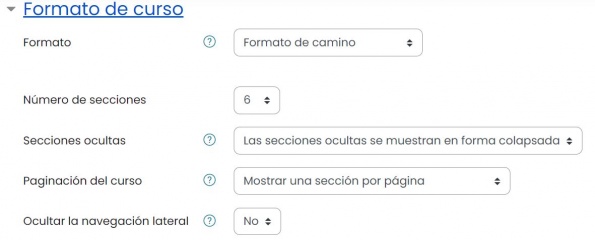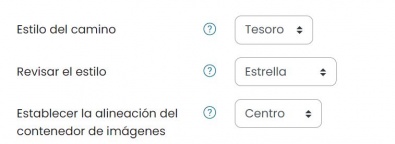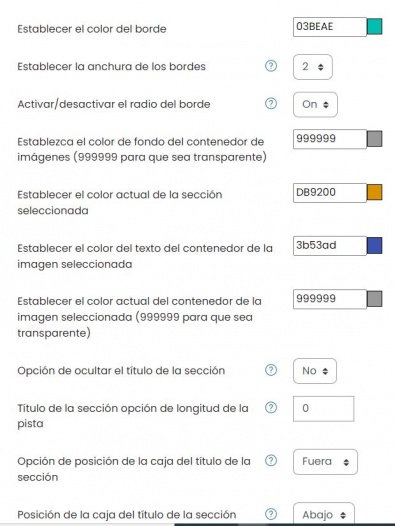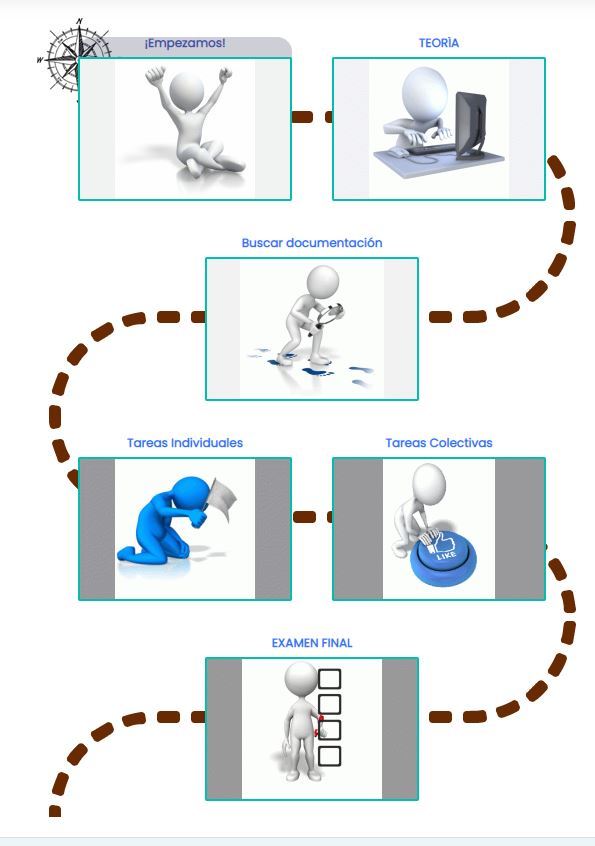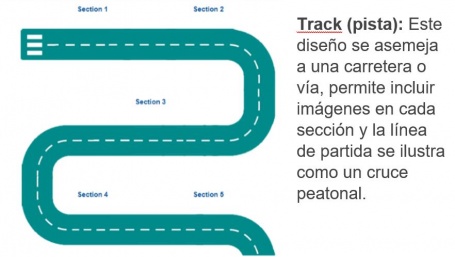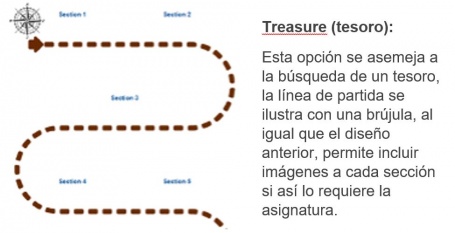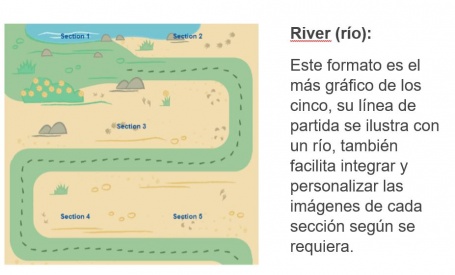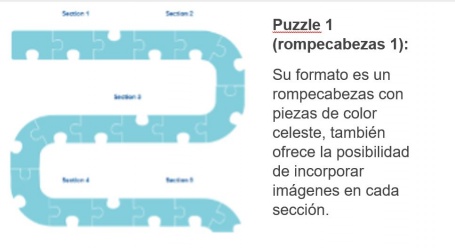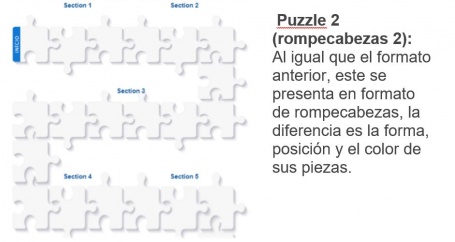Diferencia entre revisiones de «Formato de Camino»
Ir a la navegación
Ir a la búsqueda
Sin resumen de edición |
|||
| Línea 22: | Línea 22: | ||
=== El diseño gráfico de Trail format ofrece cinco opciones de visualización: === | === El diseño gráfico de Trail format ofrece cinco opciones de visualización: === | ||
<table align="center" border="1" cellpadding="1" cellspacing="5" style="width:500px;"> | <table align="center" border="1" cellpadding="1" cellspacing="5" bgcolor="#47c4b6" style="width:500px;"> | ||
<tr> | <tr> | ||
| Línea 33: | Línea 33: | ||
<td><div style="text-align:center;">[[Imagen:trailpuzzle-1.jpg|455px]]</div></td> | <td><div style="text-align:center;">[[Imagen:trailpuzzle-1.jpg|455px]]</div></td> | ||
</tr> | </tr> | ||
<td><div style="text-align:center;">[[Imagen:trailpuzzle-2.jpg|455px]]</div></td> | |||
</table> | </table> | ||
Revisión del 10:54 15 dic 2022
Formato de Camino o Ruta (Trail Format)
A partir de la última actualización de Moodle en nuestro Campus Virtual, se han incorporado nuevas opciones de formatos para las aulas virtuales. El formato Ruta (Trail) permite desplegar gráficamente la información de las asignaturas haciendo uso de la metodología de gamificación.
- Trail Format, se basa en el formato de rejilla y las distintas secciones o temas del aula se distribuyen a lo largo de un sendero o camino. Este nuevo formato permite cambiar el fondo y la transparencia de las cajas o rejillas, así como colocar imágenes según se requiera en el entorno del curso o asignatura, todo para que el recorrido sea semejante a un juego de mesa.
En primer lugar, en ‘Ajustes de curso > formato de curso’ debemos seleccionar ‘Formato Camino’.
Seleccionamos el tipo de camino que más se ajuste a nuestra aula virtual, en nuestro ejemplo hemos elegido la opción tesoro:
Podemos seleccionear distintos colores y opciones para cambiar la visualización de las cajas de sección:
Finalmente, activamos edición para poder cambiar la imagen de cada sección de nuestra aula. Para ello basta con pulsar sobre ‘Change Image’ y cargar la imagen elegida. Este sería un ejemplo de cómo se vería un curso una vez aplicado este formato, con estilo de ruta tesoro:
Le recomendamos a explorar este nuevo formato para para conocer más sobre su principales características y configuraciones.